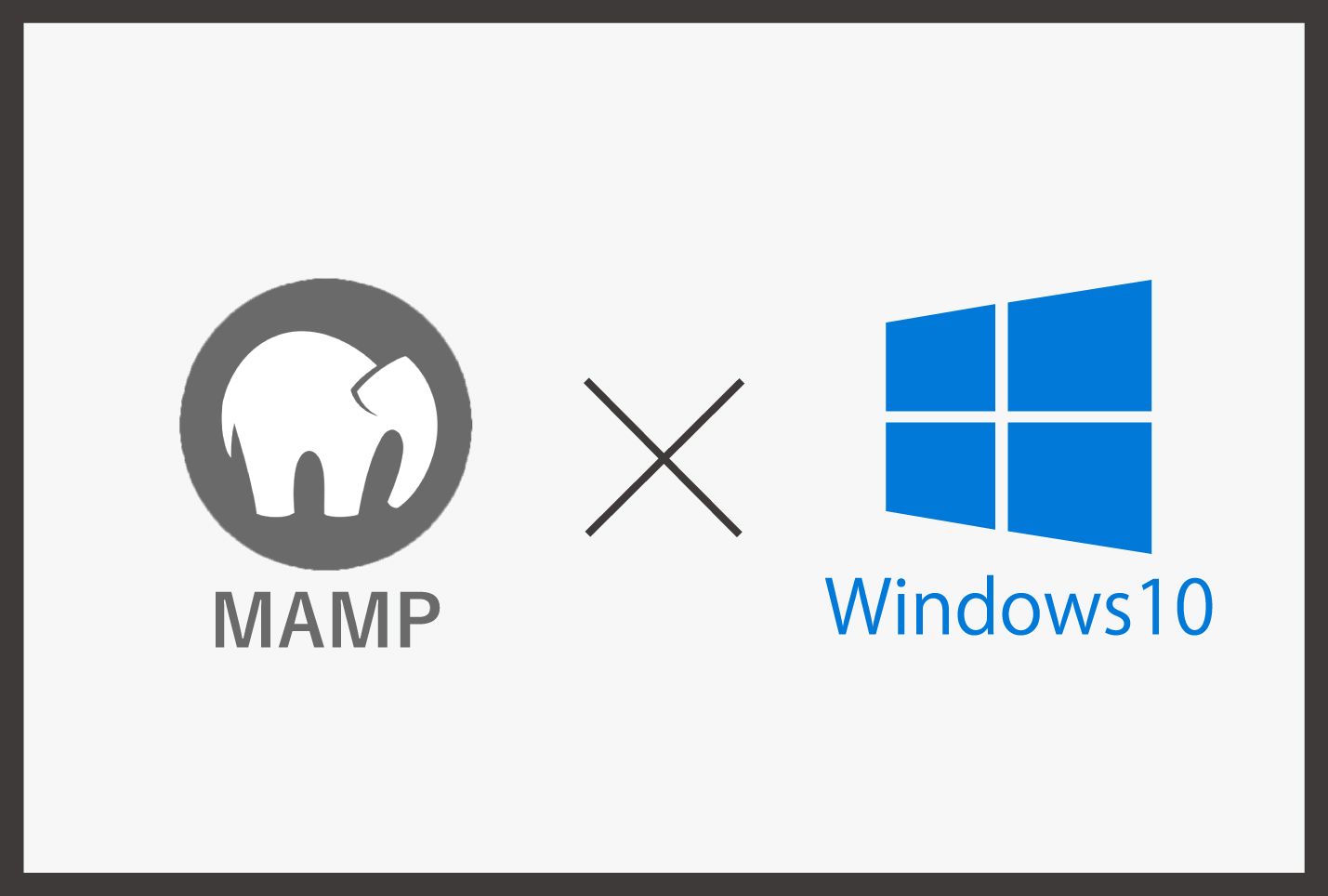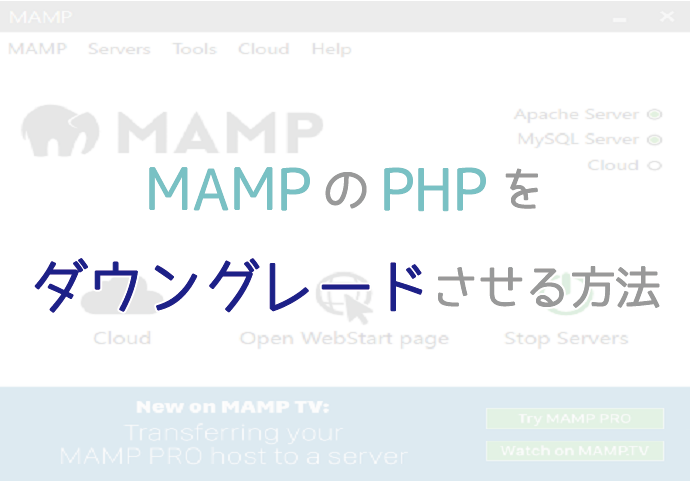
MAMPで古いバージョンのPHPを使いたい、そんなときありませんか?
最近少し古めの教本で学習していた際に、どうしてもエラーが出てしまう事がありました。
そこでPHPをダウングレードさせたところ、エラー解消。
ということで今回は、MAMPのPHPをダウングレードさせる方法についてご紹介します。
環境は、Windowsです。
ここでは例として、「PHP7.2.14」から「PHP7.2.8」にダウングレードします。
MAMPのPHPをダウングレードさせる方法
①現在のPHPのバージョンを確認する
MAMPを開き、MAMP>Preferences>PHP で「Standard Version」を確認します。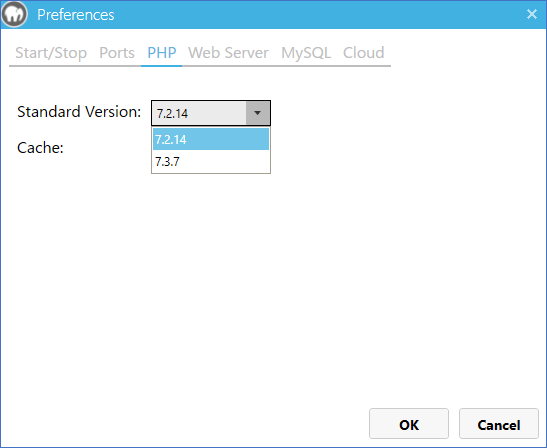
画像の場合は「7.2.14」が選択されており、「7.3.7」も選択できる状態です。
②希望のバージョンのファイルをダウンロード済みか確認する
C:/MAMP/bin/php を開き、ダウンロードされているPHPのバージョンを確認します。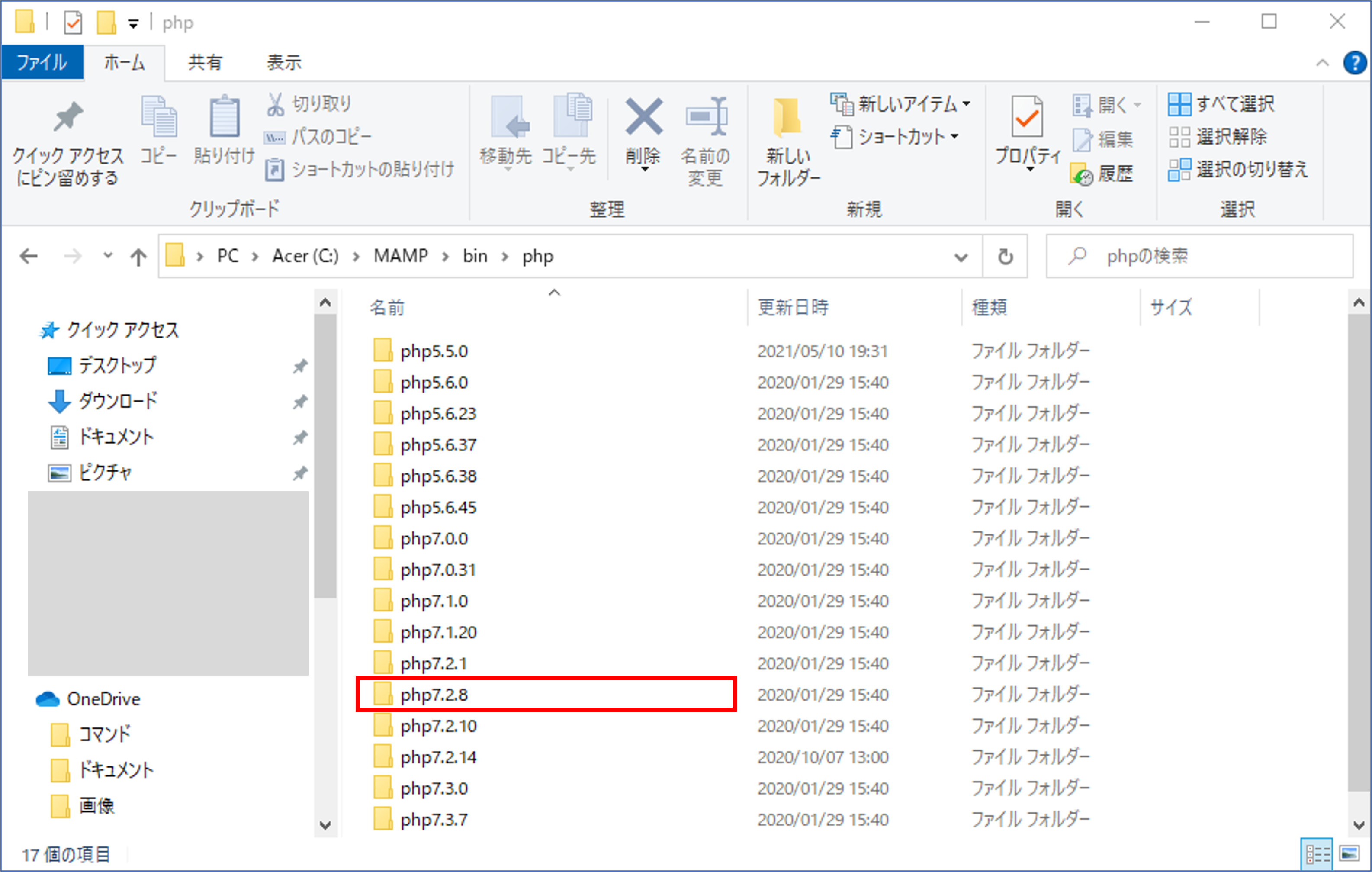
希望のバージョンファイルがあった場合は、③へ進んでください。
希望のバージョンファイルがなかった場合は、PHPの公式ページでダウンロードが可能です。
・新しめのバージョン ⇒ https://www.php.net/downloads
・古いバージョン ⇒ https://www.php.net/releases/
ダウンロードができたら、C:/MAMP/bin/php に入れます。
③希望のバージョンより新しいバージョンのファイル名を変更する
「php0.0.0」というファイル名を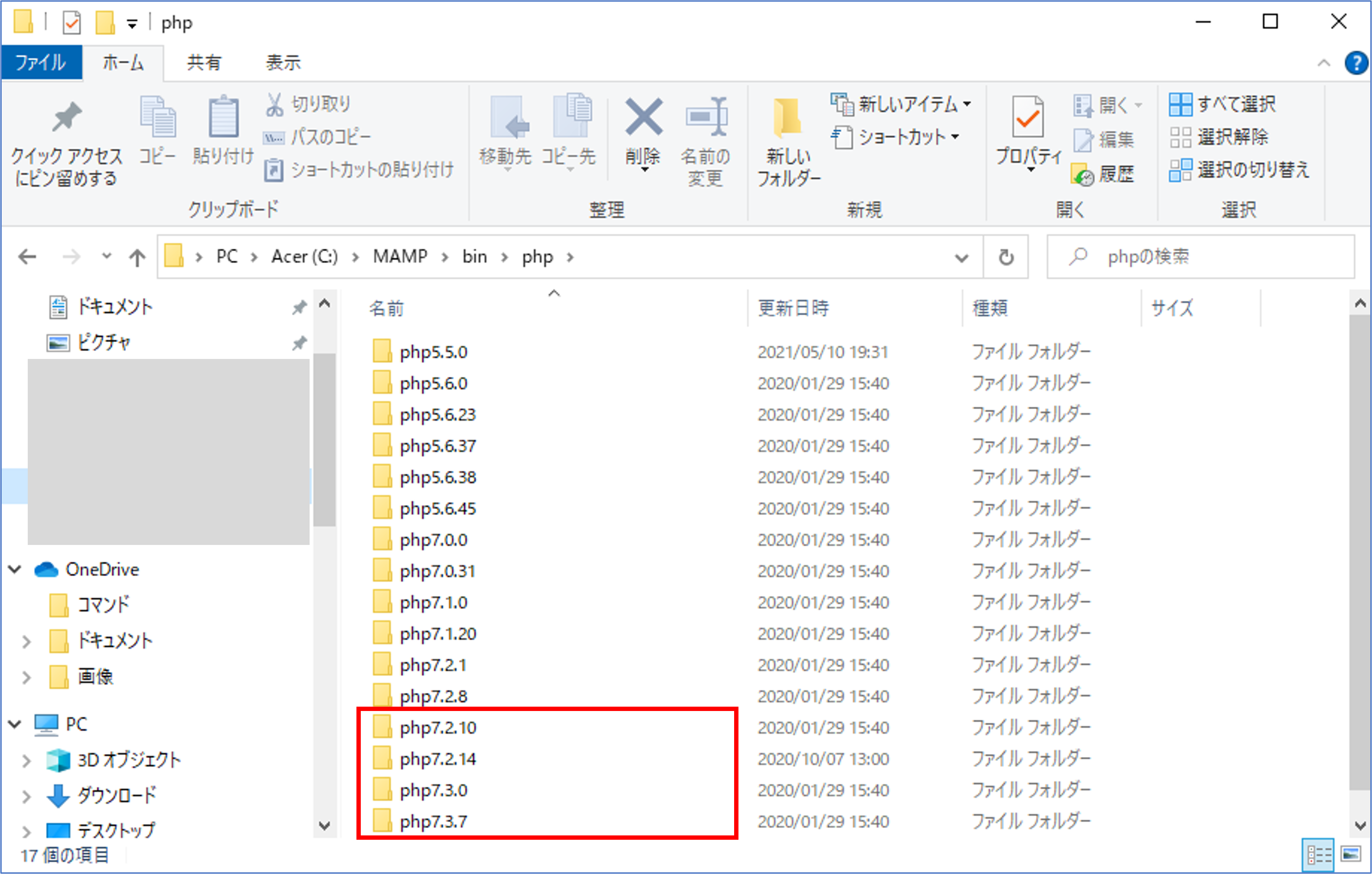
アンダーバーをつけて「_php0.0.0」というファイル名にします。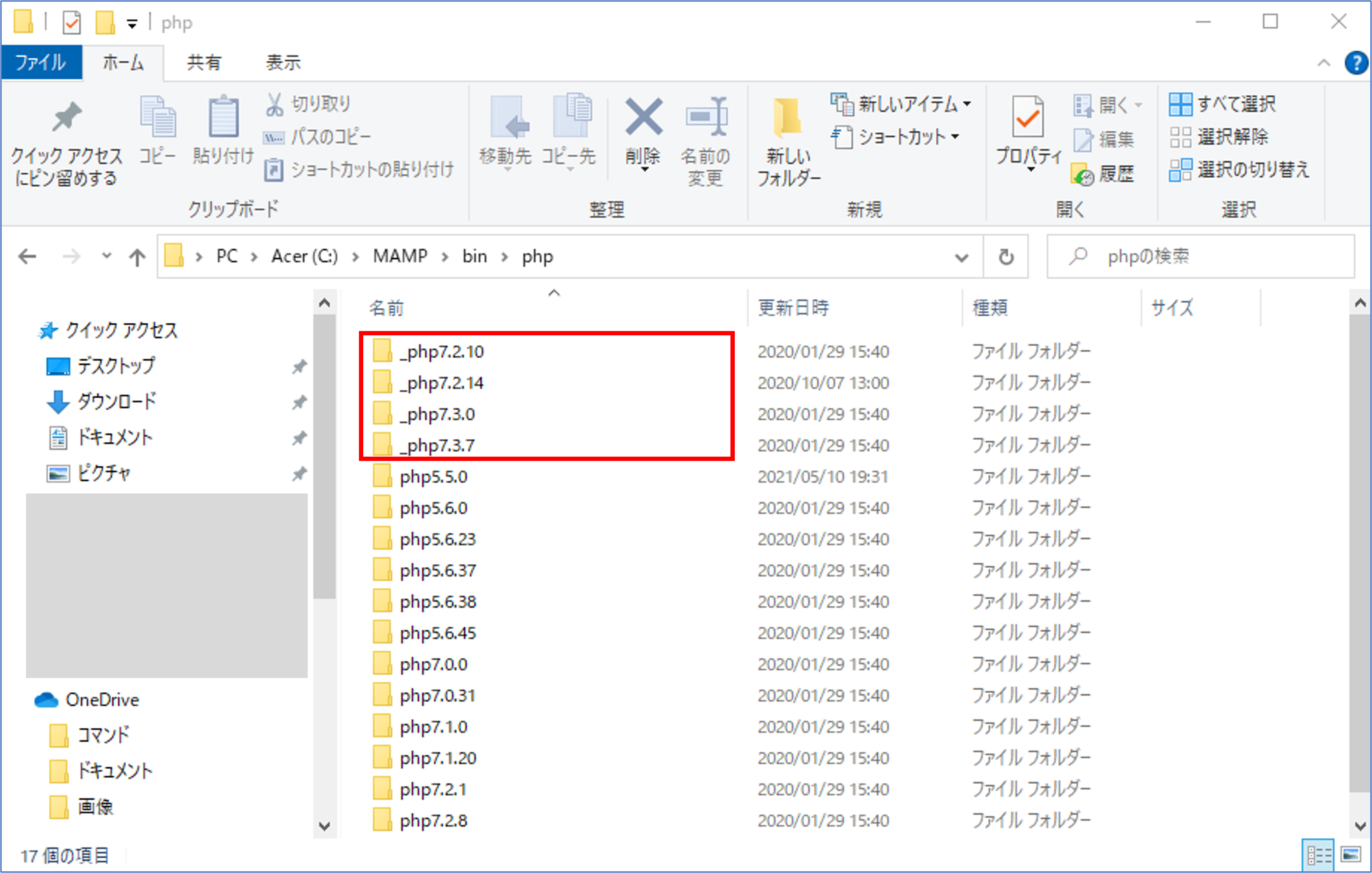
④MAMPを再起動する
再起動後、再度PHPのバージョンを確認すると、希望していたバージョン「7.2.8」が選択されており、「7.1.20」も選択可能になっています。
使用可能なPHPファイルの中で、最新のバージョン2つが選択できるようになっているようです。
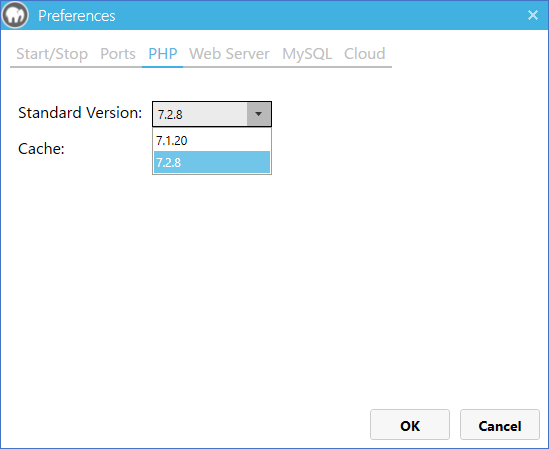
以上でPHPのダウングレードは完了です。
意外と簡単にできてしまうことがわかりました。
おまけ
MAMPが起動しなくなってしまった際の解決法
私の場合は、MAMPを起動し、Apache Server と MySQL Server の両方に緑ランプがついたものの、強制終了してしまう現象が起きました。メニューバーも開けず、途方にくれかけたのですが‥‥
そんなときは C:/MAMP/logs/MampAppErr.log を開き、原因を特定します。

画像の場合は、「PHP5.5」がないよ!と言われています。
誤ってファイルを削除してしまっていたようだったので、「PHP5.5」をダウンロードし、 C:/MAMP/bin/php に入れたところ、無事エラー解消となりました。

 TORAT
TORAT